下面系統大全就來一步步告訴大家如何關閉windows7系統附帶的這些游戲。
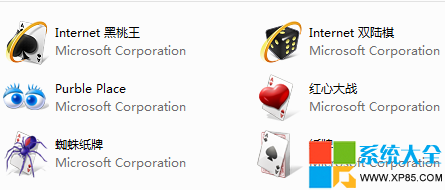
首先在開始菜單中,依次進入“所有程序--附件--系統工具”,打開控制面板,如下圖所示:
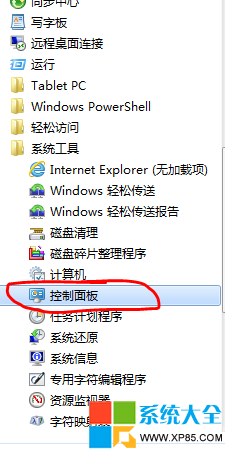
在控制面板窗口的右上角,在查看方式中,選擇“大圖標”,如下圖所示:
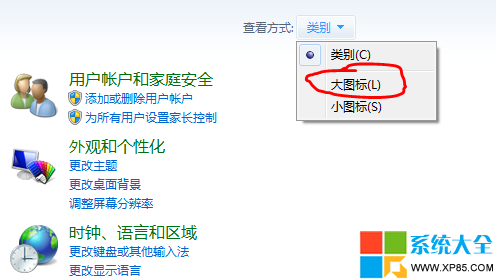
在控制面板的所有項中找到“程序和功能”,如下圖所示,左鍵點擊打開:
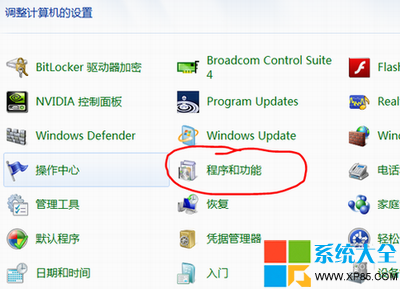
在打開的“程序和功能”窗口的左側,找到“打開或關閉windows功能”,如下圖所示,點擊打開
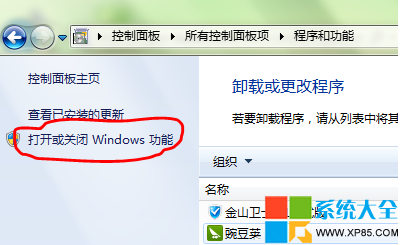
在彈出的“windows功能”窗口中,下拉滾動條,找到“游戲”,如下圖所示:
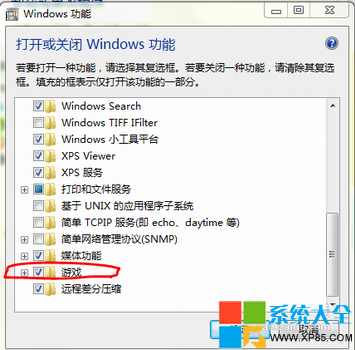
點擊“游戲”前的“+”,即可展開該項下的所有游戲,如下圖所示,同樣,可以在其中打開“internet 游戲”中的所有項
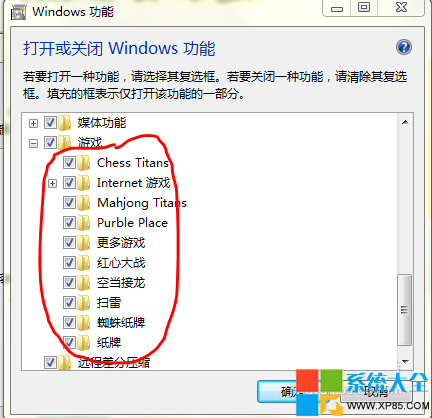
在你想要關閉的游戲前的方框內點擊,就能取消選中該游戲,如下圖所示:
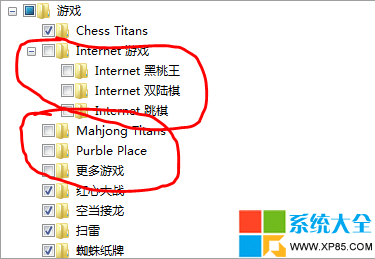
取消選中你想要關閉的所有游戲後,點擊該窗口下的“確定”,系統就會自動更改功能,關閉這些你不想要的游戲,如下圖所示,稍等一會,系統就會完成。
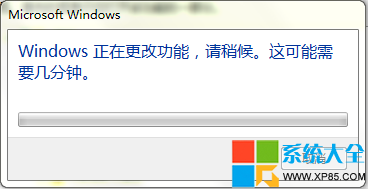
關閉完以後,在開始菜單的所有程序中打開游戲,就會看到想關閉的游戲已經從系統中關閉。
如果想要重新打開,只需要按照以上步驟,選中游戲就可以了。
部分電腦可能需要重新啟動才能看到游戲已關閉。
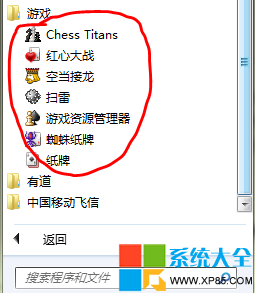
注意事項:按照上述步驟操作即可刪除、關閉windows7系統自帶的游戲。